כיצד להגדיר את Motion איתור מצלמת ב - Ubuntu
אתה לא שונא את זה כאשר אנשים משתמשים במחשב שלך ללא רשותך? הגרוע ביותר עדיין, המחשב הנייד שלך נגנב ואין לך מושג מי גנב אותו. אם המחשב הנייד מגיע עם מצלמת אינטרנט, אתה יכול בקלות להגדיר את תוכנת זיהוי תנועה כדי לגלות מי משתמש במחשב שלך כאשר אתה לא בסביבה. אם יש לך מחשב פנוי בבית, אתה יכול גם להשתמש בו בתור מצלמת מעקב. הראינו לך איך לעשות זאת ב- Windows, מאמר זה יראה לך כיצד להגדיר מצלמת זיהוי תנועה אובונטו.
התוכנה שאנו משתמשים בה היא Motion. זהו כלי שימושי אחד שיכול לפקח על אות וידאו ממצלמת אינטרנט ולקחת צילומי מסך כאשר הוא מזהה תנועה (כלומר, כאשר חלק משמעותי של התמונה השתנתה). בעוד אנו מתמודדים עם אובונטו במאמר זה, Motion יעבוד עבור רוב לינוקס distro גם כן.
התקנת Motion
Motion נכלל במאגר אובונטו, כך שניתן להתקין אותו על ידי לחיצה כאן, דרך מרכז התוכנה של אובונטו, או פשוט על ידי הקלדת הפקודה הבאה במסוף:
sudo apt- לקבל להתקין את ההצעה
הגדרת תנועה
לפני שנתחיל בהגדרת Motion, אנחנו צריכים להעתיק את קובץ התצורה לתיקיית הבית שלנו, כך שהעותק הראשי לא יושפע. פתח מסוף והעתק את קובץ התצורה לתיקיית הבית.
mkdir .motion sudo cp /etc/motion/motion.conf ~ / .motion / motion.conf
הערה : הפקודות הנ"ל תיצור תיקייה מוסתרת " .motion " בספריית הבית שלך.
לאחר שתבצע את ההעתקה, תוכל לפתוח את הקובץ לעריכה.
סודו ננו ~ /. Motion / motion.conf
ישנן אפשרויות רבות שניתן להתאים אישית בקובץ ההגדרות, אך יש רק כמה דברים שאנו מעוניינים בהם. גלול מטה ברשימה כדי למצוא את ההגדרות הבאות:
Daemon - שינוי זה ל "on" יגרום לו לרוץ במצב daemon. יישומים במצב daemon יפעלו ברקע ולהתחיל באופן אוטומטי עם הפעלת המחשב. ברירת המחדל היא "כבוי" שבו אתה צריך להפעיל את היישום באופן ידני במסוף.
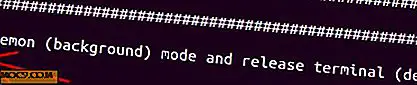
רוחב - זהו רוחב התמונות שצולמו על ידי מצלמת האינטרנט. ברירת המחדל היא 320, אבל אתה יכול להגדיר את הערך שלך כאן. שים לב שהרוחב מוגבל על ידי יכולת מצלמת האינטרנט שלך. מצלמת האינטרנט שלי הוא מסוגל רק לקחת תמונות עד 350px, כך ערך של 320 עובד בסדר בשבילי.
גובה - גובה התמונות שצולמו על-ידי מצלמת האינטרנט. באופן דומה, הוא מוגבל על ידי יכולת מצלמת האינטרנט שלך.
framerate - כמה פעמים אתה רוצה את התמונה להיות שנתפסו לשנייה. ברירת המחדל היא 2 (2 מסגרות / תמונות שצולמו לשנייה). הערך הגבוה יותר שאתה מגדיר, משאבי מחשוב נוספים זה ידרוש.
Motion איתור thresold - מספר פיקסלים שהשתנו בתמונה לפני שהוא נתפס. ברירת המחדל היא 1500. אם אתה רוצה לעשות את זה יותר רגיש, להגדיר אותו לערך נמוך יותר.

output_normal - פעולה זו תקבע אם תציל את ההצעה לתמונות. ברירת המחדל היא "on", כלומר תמונות יישמרו כל עוד התנועה מזוהה. אתה יכול להגדיר את זה "הראשון", "הטוב ביותר", "מרכז" כדי לקבל את זה כדי לשמור רק מספר מצומצם של תמונות. זה ימנע התיקייה שלך מתוך מספר עצום של תמונות. אם אתה רק צריך את הזרמת וידאו במצב, אתה יכול להגדיר את זה כדי "כבוי" כדי למנוע ממנו לשמור את התמונות.

target_dir - זוהי הספרייה שבה נשמרות התמונות. אם התקנת את Dropbox (או כל שירות אחסון ענן אחר), באפשרותך להגדיר את ספריית היעד כך שתהיה בתיקייה Dropbox שלך, כך שתוכל להציג את התמונות ממיקום אחר.
הערה : יש הרבה אפשרויות אחרות שאתה יכול להגדיר, אבל אנחנו לא יהיה כיסוי אותם כאן.
לאחר שתסיים עם תצורה, הקש "Ctrl + o" כדי לשמור את השינויים "Ctrl + x" כדי לצאת.
מתחיל תנועה
במסוף, הקלד:
סודו
פעולה זו תפעיל את שרת התנועה. אם הכל ילך כשורה, תתחיל לראות תמונות שמופיעות בספריית היעד.

יש גם וידאו SWF לחיות הזרמת כי אתה יכול לפתוח את נגן המדיה שלך. אם אתה ניגש ממיקום מרוחק, באפשרותך לגשת לכתובת ה- IP של המחשב (עם יציאה 8081) כדי להציג את הווידאו (או http: // localhost: 8081 במחשב המקומי שלך). מרכז הבקרה נגיש בנמל 8080.

ניהול התמונות שנשמרו מרחוק
כפי שהזכרתי קודם, הדרך הטובה ביותר היא לשמור את התמונות לתוך התיקיה Dropbox שלך, כך שתוכל לגשת אליו בכל מקום שתרצה. עם זאת, אם אתה מעדיף את התמונות שהועלו לשרת הקבצים שלך (באמצעות FTP), אתה יכול להשתמש wput הפקודה להעלות את התמונות.
sudo apt-get להתקין wput
בקובץ ההגדרות, גלול למטה ברשימה עד שתראה שדה " on_picture_save value ". שנה אותו ל:
על המשתמש @ סיסמה @ שרת% f
שבו "משתמש", "סיסמה" ו "שרת" הם פרטים שאתה צריך למלא.
Autostart Motion על האתחול
אם אתה אוהב את Motion כדי autostart בכל פעם שאתה אתחול את המחשב, כל מה שאתה צריך לעשות הוא להוסיף ערך את יישום האתחול.

סיכום
למרות שזה אולי נראה כמו משימה מסובכת, הגדרת מצלמת זיהוי תנועה באובונטו היא למעשה עבודה קלה מאוד. איזו שיטה אחרת אתה משתמש כדי להגדיר את מצלמת האינטרנט שלך כמו מצלמת מעקב? תן לנו לדעת את ההערות.
אשראי תמונה: מצלמות מעקב







